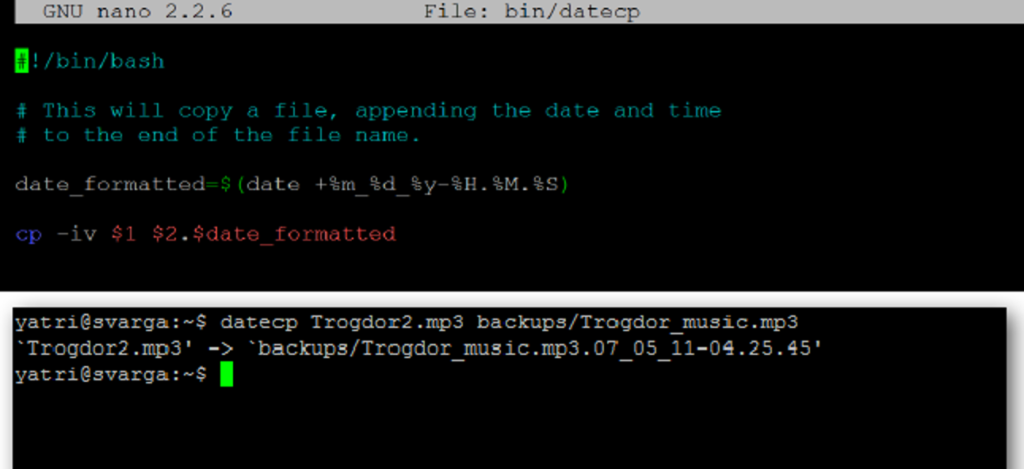
Termin „skrypty powłoki” często pojawia się na forach linuksowych, ale wielu użytkowników nie jest z nim zaznajomionych. Poznanie tej łatwej i wydajnej metody programowania może pomóc zaoszczędzić czas, lepiej poznać wiersz poleceń i wyeliminować żmudne zadania związane z zarządzaniem plikami.
Co to są skrypty powłoki?
Bycie użytkownikiem Linuksa oznacza, że bawisz się wierszem poleceń. Czy ci się to podoba, czy nie, jest tylko kilka rzeczy, które można zrobić znacznie łatwiej za pomocą tego interfejsu niż przez wskazywanie i klikanie. Im częściej używasz i uczysz się wiersza poleceń, tym bardziej dostrzegasz jego potencjał. Cóż, sam wiersz poleceń to program: powłoka. Większość dzisiejszych dystrybucji Linuksa używa Bash i to jest to, do czego tak naprawdę wprowadzasz polecenia.
Teraz niektórzy z was, którzy używali systemu Windows przed użyciem Linuksa, mogą pamiętać pliki wsadowe. Były to małe pliki tekstowe, które można było wypełnić poleceniami do wykonania, a system Windows uruchamiałby je po kolei. Był to sprytny i zgrabny sposób na wykonanie pewnych rzeczy, takich jak uruchamianie gier w laboratorium komputerowym w szkole średniej, gdy nie można było otworzyć folderów systemowych lub utworzyć skrótów. Pliki wsadowe w systemie Windows, choć przydatne, są tanią imitacją skryptów powłoki.
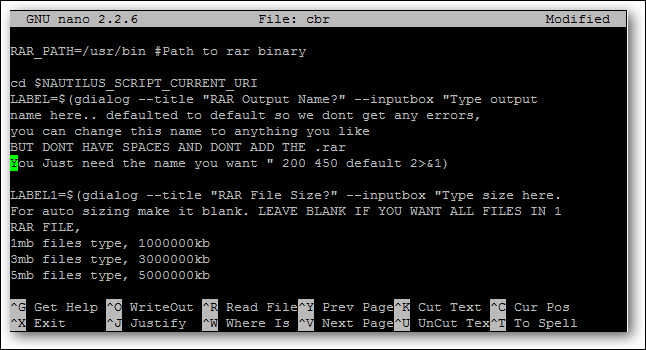
Skrypty powłoki pozwalają nam programować polecenia w łańcuchach i sprawiają, że system wykonuje je jako zdarzenie skryptowe, podobnie jak pliki wsadowe. Pozwalają również na znacznie bardziej przydatne funkcje, takie jak zastępowanie poleceń. Możesz wywołać polecenie, takie jak data, i użyć jego danych wyjściowych jako części schematu nazewnictwa plików. Możesz zautomatyzować tworzenie kopii zapasowych, a każdy kopiowany plik może mieć aktualną datę dołączoną na końcu nazwy. Skrypty to nie tylko wywołania poleceń. To programy same w sobie. Skrypty umożliwiają korzystanie z funkcji programistycznych — takich jak pętle „for”, instrukcje if/then/else itd. — bezpośrednio w interfejsie systemu operacyjnego. I nie musisz uczyć się innego języka, ponieważ używasz tego, co już znasz: wiersza poleceń.
Myślę, że na tym polega moc skryptów. Możesz programować za pomocą poleceń, które już znasz, ucząc się podstawowych języków programowania. Chcesz zrobić coś powtarzalnego i żmudnego? Spisz to! Potrzebujesz skrótu do naprawdę zawiłego polecenia? Spisz to! Chcesz zbudować naprawdę łatwy w użyciu interfejs wiersza poleceń? Spisz to!
Zanim zaczniesz
Zanim zaczniemy naszą serię skryptów, omówmy kilka podstawowych informacji. Będziemy używać powłoki bash, z której większość dystrybucji Linuksa korzysta natywnie. Bash jest również dostępny dla użytkowników Mac OS i Cygwin w systemie Windows. Ponieważ jest tak uniwersalny, powinieneś być w stanie pisać skrypty niezależnie od platformy. Ponadto, dopóki istnieją wszystkie polecenia, do których się odwołuje, skrypty mogą działać na wielu platformach bez konieczności wprowadzania poprawek.
Skrypty mogą z łatwością wykorzystywać uprawnienia „administratora” lub „superużytkownika”, więc najlepiej przetestować skrypty przed ich uruchomieniem. Kieruj się także zdrowym rozsądkiem, na przykład upewniając się, że masz kopie zapasowe plików, na których chcesz uruchomić skrypt. Bardzo ważne jest również, aby używać właściwych opcji, takich jak –i dla polecenia rm, aby interakcja była wymagana. Może to zapobiec niektórym przykrym błędom. W związku z tym przeczytaj pobierane skrypty i uważaj na dane, które posiadasz, na wypadek, gdyby coś poszło nie tak.
W swej istocie skrypty są zwykłymi plikami tekstowymi. Możesz użyć dowolnego edytora tekstu, aby je napisać: gedit, emacs, vim, nano… Ta lista jest długa. Tylko pamiętaj, aby zapisać go jako zwykły tekst, a nie jako tekst sformatowany lub dokument Word. Ponieważ uwielbiam łatwość użytkowania, jaką zapewnia nano, będę go używać.
Uprawnienia i nazwy skryptów
Skrypty są wykonywane jak programy i aby tak się stało, muszą mieć odpowiednie uprawnienia. Możesz sprawić, że skrypty będą wykonywalne, uruchamiając na nim następujące polecenie:
chmod +x ~/somecrazyfolder/script1
To pozwoli każdemu uruchomić ten konkretny skrypt. Jeśli chcesz ograniczyć jego użycie tylko do swojego użytkownika, możesz użyć tego zamiast:
chmod u+x ~/somecrazyfolder/script1
Aby uruchomić ten skrypt, musiałbyś przejść do odpowiedniego katalogu, a następnie uruchomić skrypt w następujący sposób:
cd ~/jakiśkatalog
./skrypt1
Aby było wygodniej, możesz umieścić skrypty w folderze „bin” w swoim katalogu domowym:
~/bin
W wielu nowoczesnych dystrybucjach ten folder nie jest już tworzony domyślnie, ale możesz go utworzyć. Zwykle jest to miejsce, w którym przechowywane są pliki wykonywalne należące do użytkownika, a nie do innych użytkowników. Umieszczając tutaj skrypty, możesz po prostu uruchomić je, wpisując ich nazwę, tak jak inne polecenia, zamiast konieczności przechodzenia przez cd i używania przedrostka „./”.
Zanim jednak nazwiesz skrypt, powinieneś wykonać następujące polecenie, aby sprawdzić, czy masz zainstalowany program, który używa tej nazwy:
który [command]
Wiele osób nazywa swoje wczesne skrypty „testami”, a kiedy próbują uruchomić je w wierszu poleceń, nic się nie dzieje. Dzieje się tak, ponieważ koliduje z poleceniem test, które nic nie robi bez argumentów. Zawsze upewnij się, że nazwy skryptów nie kolidują z poleceniami, w przeciwnym razie możesz zrobić coś, czego nie zamierzasz robić!
Wskazówki dotyczące skryptów
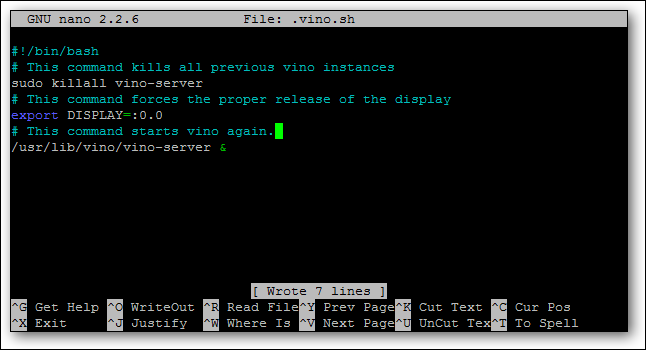
Jak wspomniałem wcześniej, każdy plik skryptu jest w zasadzie zwykłym tekstem. Nie oznacza to jednak, że możesz pisać, co chcesz, chcąc nie chcąc. Gdy próbuje się uruchomić plik tekstowy, powłoki przeanalizują je w poszukiwaniu wskazówek, czy są to skrypty, czy nie, i jak prawidłowo obsłużyć wszystko. Z tego powodu istnieje kilka wskazówek, które musisz znać.
- Każdy skrypt powinien mieć „#!/bin/bash”
- Każda nowa linia to nowe polecenie
- Linie komentarza zaczynają się od #
- Polecenia są otoczone ()
Hash-Bang Hack
Gdy powłoka analizuje plik tekstowy, najbardziej bezpośrednim sposobem zidentyfikowania pliku jako skryptu jest utworzenie pierwszego wiersza:
#!/kosz/bash
Jeśli używasz innej powłoki, zastąp tutaj jej ścieżkę. Linie komentarza zaczynają się od skrótów (#), ale dodanie huku (!) i ścieżki powłoki po nim jest rodzajem hacka, który ominie tę regułę komentarza i zmusi skrypt do wykonania z powłoką, na którą wskazuje ta linia.
Nowa linia = nowe polecenie
Każda nowa linia powinna być traktowana jako nowe polecenie lub element większego systemu. Na przykład instrukcje if/then/else przejmą wiele wierszy, ale każdy składnik tego systemu znajduje się w nowym wierszu. Nie pozwól, aby polecenie przesunęło się do następnej linii, ponieważ może to skrócić poprzednie polecenie i dać błąd w następnym wierszu. Jeśli twój edytor tekstu to robi, powinieneś wyłączyć zawijanie tekstu, aby być po bezpiecznej stronie. Możesz wyłączyć zawijanie tekstu w nano bitach, naciskając ALT + L.
Komentuj często z #s
Jeśli zaczniesz linię od #, linia zostanie zignorowana. To zamienia go w wiersz komentarza, w którym możesz przypomnieć sobie, jakie były dane wyjściowe poprzedniego polecenia lub co zrobi następne polecenie. Ponownie wyłącz zawijanie tekstu lub podziel komentarz na wiele wierszy, które zaczynają się od skrótu. Używanie wielu komentarzy jest dobrą praktyką, ponieważ pozwala tobie i innym osobom łatwiej modyfikować twoje skrypty. Jedynym wyjątkiem jest wspomniany wcześniej hack Hash-Bang, więc nie używaj #s z !s. 😉
Polecenia są otoczone nawiasami
W dawnych czasach podmiany poleceń były wykonywane za pomocą pojedynczych znaczników (`, współdzieli klawisz ~). Nie zamierzamy jeszcze tego dotykać, ale ponieważ większość ludzi po zapoznaniu się z podstawami zaczyna odkrywać, dobrze jest wspomnieć, że zamiast tego należy używać nawiasów. Dzieje się tak głównie dlatego, że kiedy zagnieżdżasz — umieszczasz polecenia w innych poleceniach — nawiasy działają lepiej.
Twój pierwszy skrypt
Zacznijmy od prostego skryptu, który umożliwia kopiowanie plików i dołączanie dat na końcu nazwy pliku. Nazwijmy to „datecp”. Najpierw sprawdźmy, czy ta nazwa jest z czymś sprzeczna:
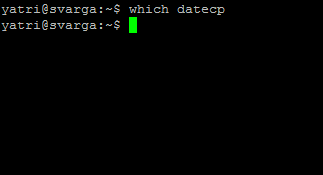
Widać, że nie ma wyjścia którego polecenie, więc wszyscy jesteśmy gotowi używać tej nazwy.
Stwórzmy pusty plik w folderze ~/bin:
dotknij ~/bin/datecp
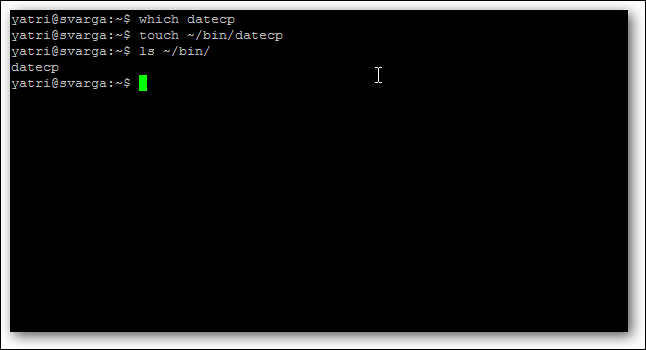
I zmieńmy teraz uprawnienia, zanim zapomnimy:
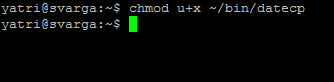
Zacznijmy więc budować nasz skrypt. Otwórz ten plik w wybranym edytorze tekstu. Tak jak powiedziałem, lubię prostotę nano.
nano ~/bin/datecp
I przejdźmy dalej i wstawmy pierwszy wiersz wymagań wstępnych oraz komentarz na temat tego, co robi ten skrypt.
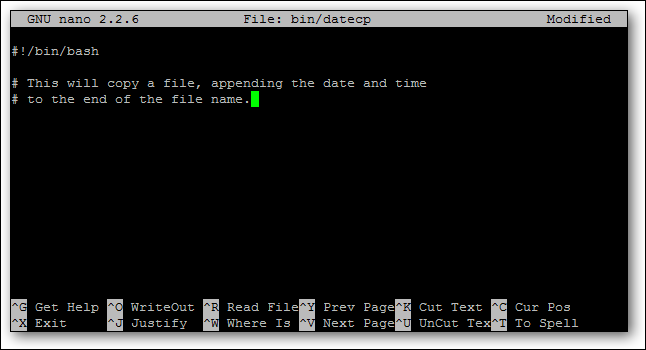
Następnie zadeklarujmy zmienną. Jeśli kiedykolwiek uczyłeś się algebry, prawdopodobnie wiesz, co to jest. Zmienna pozwala nam przechowywać informacje i robić z nimi różne rzeczy. Zmienne mogą się „rozwijać”, gdy odwołują się w innym miejscu. Oznacza to, że zamiast wyświetlać swoją nazwę, będą wyświetlać zapisaną zawartość. Możesz później powiedzieć tej samej zmiennej, aby przechowywała różne informacje, a każda instrukcja, która nastąpi później, użyje nowych informacji. To naprawdę fajny symbol zastępczy.
Co włożymy w zmienną? Cóż, zapiszmy datę i godzinę! Aby to zrobić, wywołamy polecenie date.
Spójrz na poniższy zrzut ekranu, aby dowiedzieć się, jak zbudować dane wyjściowe polecenia date:
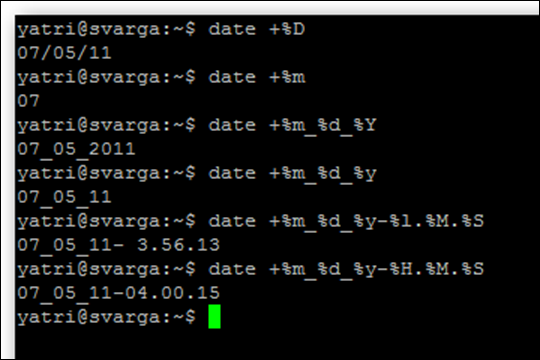
Możesz zobaczyć, że dodając różne zmienne zaczynające się od %, możesz zmienić dane wyjściowe polecenia na to, co chcesz. Aby uzyskać więcej informacji, możesz zajrzeć na stronę podręcznika dotyczącą polecenia date.
Użyjmy tej ostatniej iteracji polecenia date, „data +%m_%d_%y-%H.%M.%S” i użyjmy tego w naszym skrypcie.
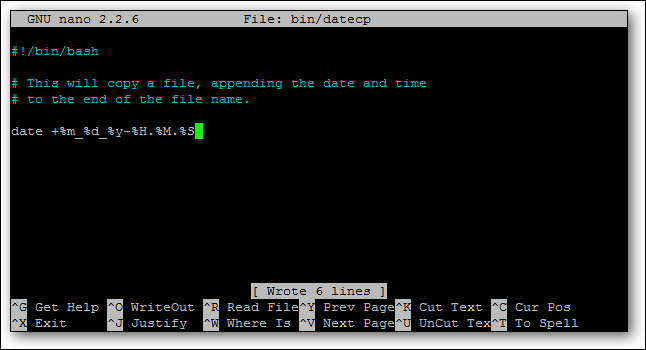
Gdybyśmy mieli teraz zapisać ten skrypt, moglibyśmy go uruchomić i dałoby nam dane wyjściowe polecenia date, tak jak oczekiwaliśmy:
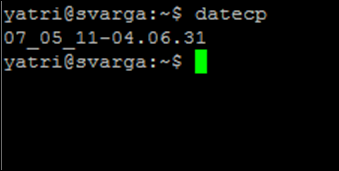
Ale zróbmy coś innego. Nadajmy temu poleceniu nazwę zmiennej, na przykład date_formatted. Właściwa składnia tego jest następująca:
zmienna=$(polecenie –opcje argumenty)
A dla nas zbudowalibyśmy to tak:
date_formatted=$(data +%m_%d_%y-%H.%M.%S)
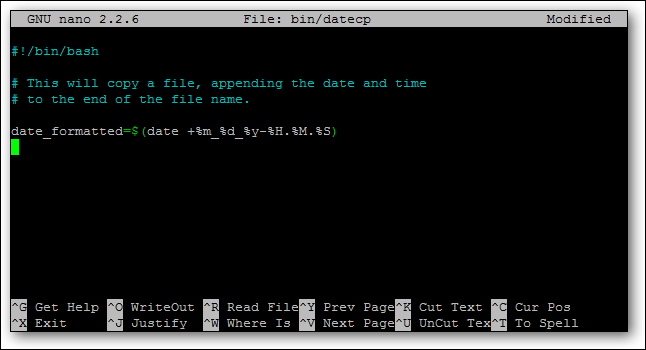
Nazywamy to zastępowaniem poleceń. Zasadniczo mówimy bashowi, że za każdym razem, gdy pojawi się zmienna „date_formatted”, należy uruchomić polecenie w nawiasach. Następnie, niezależnie od wyniku, jaki daje polecenie, powinno być wyświetlane zamiast nazwy zmiennej „data_formatowana”.
Oto przykładowy skrypt i jego dane wyjściowe:
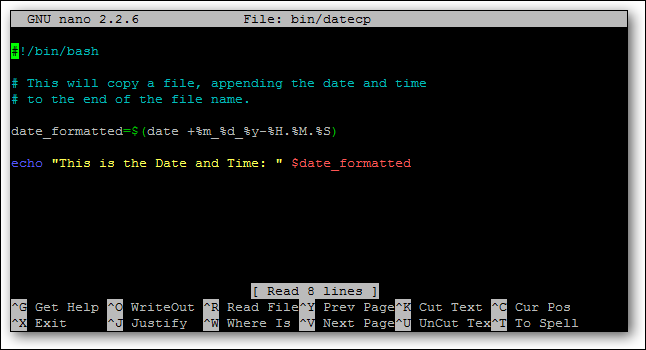
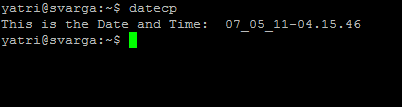
Zauważ, że dane wyjściowe zawierają dwie spacje. Wyświetlana jest spacja wewnątrz cudzysłowów polecenia echo i spacja przed zmienną. Nie używaj spacji, jeśli nie chcesz, aby się pojawiały. Zauważ też, że bez tej dodanej linii „echa” skrypt nie dawałby absolutnie żadnych danych wyjściowych.
Wróćmy do naszego scenariusza. Dodajmy teraz część kopiującą polecenia.
cp –iv $1 $2.$date_formatted
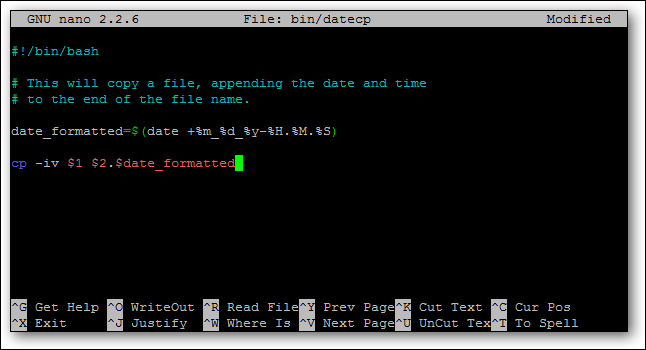
Spowoduje to wywołanie polecenia kopiowania z opcjami –i oraz –v. Pierwszy („interaktywny”) poprosi o weryfikację przed nadpisaniem pliku, a drugi („pełny”) wyświetli w wierszu poleceń, co jest robione.
Następnie możesz zobaczyć, że dodałem opcję „$1”. Podczas pisania skryptu znak dolara ($), po którym następuje liczba, będzie oznaczał numerowany argument skryptu, gdy został wywołany. Na przykład w następującym poleceniu:
cp –iv Trogdor2.mp3 dzwonek.mp3
Pierwszy argument to „Trogdor2.mp3”, a drugi to „ringtone.mp3”.
Patrząc wstecz na nasz skrypt, widzimy, że odwołujemy się do dwóch argumentów:

Oznacza to, że kiedy uruchamiamy skrypt, musimy podać dwa argumenty, aby skrypt działał poprawnie. Pierwszy argument, $1, to plik, który zostanie skopiowany i jest zastępowany jako pierwszy argument polecenia „cp –iv”.
Drugi argument, $2, będzie działał jako plik wyjściowy tego samego polecenia. Ale widać też, że jest inaczej. Dodaliśmy kropkę i odwołaliśmy się do powyższej zmiennej „date_formatted”. Ciekawi Cię, co to robi?
Oto, co się dzieje po uruchomieniu skryptu:
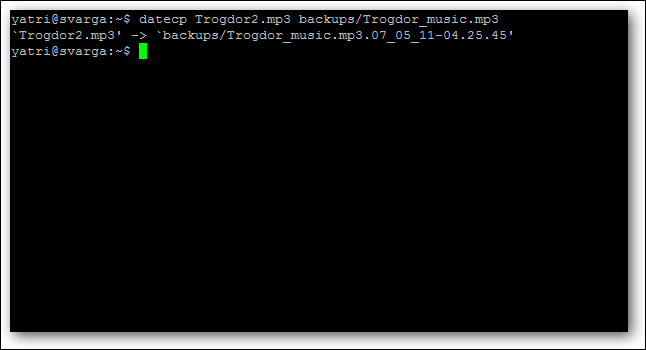
Widać, że plik wyjściowy jest wymieniony jako to, co wprowadziłem dla 2 USD, po którym następuje kropka, a następnie dane wyjściowe polecenia date! Ma sens, prawda?
Teraz, gdy uruchomię polecenie datecp, uruchomi ten skrypt i pozwoli mi skopiować dowolny plik do nowej lokalizacji i automatycznie dodać datę i godzinę do końca nazwy pliku. Przydatne do archiwizacji rzeczy!
Skrypty powłoki to sedno działania systemu operacyjnego. Nie musisz też uczyć się nowego języka programowania, aby tak się stało. Wypróbuj skrypty z kilkoma podstawowymi poleceniami w domu i zacznij myśleć o tym, do czego możesz tego użyć.
Czy piszesz? Masz jakieś rady dla początkujących? Podziel się swoimi przemyśleniami w komentarzach! W tej serii będzie więcej!